
Komputery stały się przybory niezwykle ważne w życiu wielu ludzi. Dzięki nim możesz wykonywać wiele zadań osobistych, edukacyjnych, a nawet zawodowych.
Podobnie komputery ogólnie pozwalają nam korzystać z przestrzeni osobistej, którą nazywamy „użytkowników”. W tej przestrzeni możemy dostosować nasz pulpit, na przykład zmienić ikony i foldery na pulpicie, a także przechowywać wszelkiego rodzaju informacje.
W ten sposób każdy użytkownik ma do dyspozycji osobistą i prywatną przestrzeń, w której można zapisać dane, dokumenty Y konfiguracje specjalne, które zostały wykonane. Jedną z najważniejszych cech tego wszystkiego jest to, że każdy użytkownik ma specjalną przestrzeń, w której może się zorganizować, w tym celu potrzebuje różnych uprawnień i dostępu, które może mu przyznać tylko administrator.
Dzieje się tak, aby uniemożliwić tym użytkownikom, którzy wchodzą do komputera, dokonywanie wielu modyfikacji, które w taki czy inny sposób zmieniają ustawienia prywatności i bezpieczeństwa w systemie.
Standardowy użytkownik komputera Mac
Jest to pierwszy krok, po którym przystępujemy do tworzenia użytkownika na dowolnym urządzeniu System operacyjny Mac, ponieważ domyślnie ten użytkownik jest tworzony jako jeden ze standardowymi uprawnieniami. Jednak aby uzyskać dostęp do systemu, będzie przedstawiać wiele ograniczeń.
Jakie są ograniczenia tego użytkownika?
- Masz możliwość zainstalowania różne aplikacje, oprócz ich konfigurowania, ale tylko do użytku lokalnego użytkownika.
- Nie masz uprawnień niezbędnych do dodawania lub konfigurowania użytkowników.
- Nie można edytować różnych parametrów zabezpieczeń, które ma system.
Uprawnienia administratora
- Użytkownik z uprawnieniami administratora może edytować lub dodawać innych użytkowników.
- Możesz modyfikować uprawnienia dowolnego użytkownika w urządzeniu, a nawet zmienić je ze standardowych na administratora.
- Masz możliwość instalacji, edycji, a nawet usunąć dowolną aplikację wewnątrz komputera.
Jak zmienić użytkownika ze standardowego na administratora Mac
Następnie nauczymy Cię krok po kroku, jak modyfikować plik przywileje który ma określonego użytkownika, jednak zanim to zrobisz, musisz zdawać sobie sprawę z wpływu, jaki może to mieć na komputer i jego działanie.
Ponieważ jeśli osoba, której dajesz ten dostęp, wykona działania, które są szkodliwe dla jej działania, Twój komputer może skończyć ulec uszkodzeniu. Aby rozpocząć, musisz wykonać następujące czynności:
- Aby rozpocząć, musisz zacząć od uzyskania dostępu do preferencji swojego systemu. Można to zrobić za pomocą dowolnej z następujących metod:
Korzystanie z Spotlight, który jest również kompatybilny z Windows i zlokalizujesz go, ponieważ jest to ikona w kształcie lupy znajdująca się w prawej górnej części, a dokładniej w rogu, napiszesz „preferencje„A po uzyskaniu wyników naciśniesz opcję”Preferencje systemu”.
Najechanie kursorem na ikonę „Preferencje systemowe” wystarczy go nacisnąć, aby uzyskać dostęp do tych preferencji.
- Po uzyskaniu dostępu do preferencji systemowych za pomocą którejkolwiek z poprzednich opcji, zobaczysz okno, w którym zostanie wyświetlona seria opcji, w których należy nacisnąć opcję „Użytkownicy i grupy”. Po otwarciu zobaczymy wyskakujące okienko
- W tym oknie musimy nacisnąć ikonę kłódki, gdzie od razu uzyskamy dostęp do naszych danych uwierzytelniających jako administrator. Tam musimy nacisnąć przycisk „Odblokować„I automatycznie zobaczymy, że możemy zacząć wprowadzać wiele zmian w obrębie użytkownika.
- Jeśli chcesz podnieść uprawnienia tego użytkownika, wystarczy zacząć od zaznaczenia pola „Zezwól użytkownikowi na zarządzanie tym komputerem”. Gdy zrobisz to automatycznie, zostanie wyświetlone następujące okno informacyjne: uprawnienia-mac-user-4.jpg
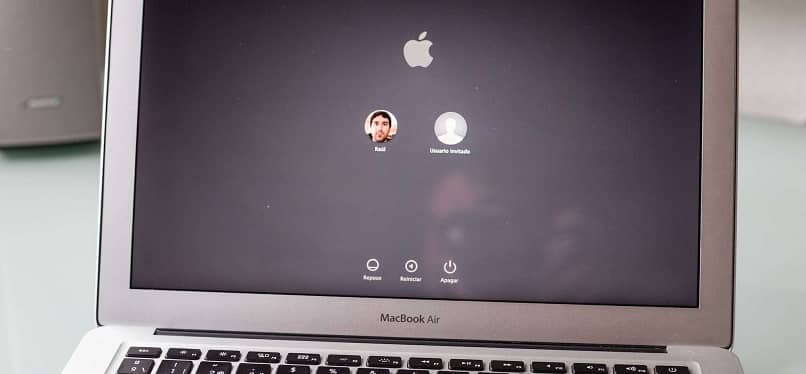
Po wykonaniu wszystkich tych czynności wystarczy nacisnąć przycisk „Akceptować„I automatycznie widzimy, że wszystkie nasze zmiany zostały zapisane. Jedyne, co musimy zrobić, aby te zmiany zaczęły obowiązywać, to ponowne uruchomienie komputera i to wszystko. Pamiętaj, że możesz usunąć konto użytkownika, kiedy tylko uznasz to za konieczne. Wybrany użytkownik od tego momentu będzie miał wszystkie uprawnienia administratora.

